우리는 일반적으로 게임을 할 때 전체 화면 모드를 사용하는데, 이는 더 많은 게임 경험을 제공할 수 있습니다. 그러나 일부 플레이어는 전체 화면 게임을 할 때 작업 표시줄을 숨길 수 없다고 보고했습니다. 편집자는 모든 사람이 참조할 수 있도록 다음으로 몇 가지 유형의 솔루션을 정리할 것입니다.
방법 1: 바탕화면으로 전환하는 "Alt+Tab" 키
이 방법은 작업 표시줄을 전체 화면으로 표시하는 모든 사람의 첫 번째 솔루션입니다. 사용하기 쉽고 너무 많은 리소스를 사용하지 않습니다. 일반적인 상황에서는 두세 번 정도 변환하면 됩니다. 그렇지 않은 경우 두 번째 방법을 참조하세요.
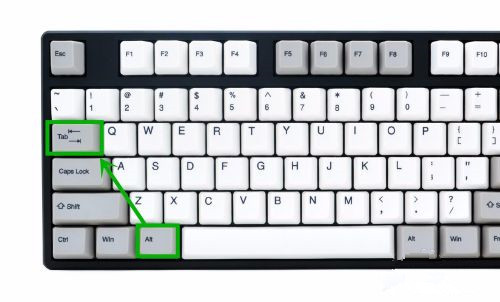
방법 2: "Windows 작업 관리자" 다시 시작
1. 작업 표시줄의 빈 공간을 마우스 오른쪽 버튼으로 클릭하고 [작업 관리자] 옵션을 선택합니다. (또는 로고를 마우스 오른쪽 버튼으로 클릭한 다음 [ 작업 관리자])
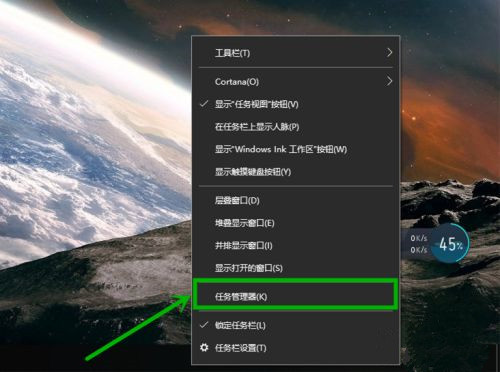
2. 열린 [작업 관리자]의 [프로세스] 메뉴에서 [Windows 작업 관리자] 옵션을 찾아 마우스 오른쪽 버튼으로 클릭한 후 [다시 시작]을 선택하면 많은 작업을 차지합니다. 이때 CPU는 완료되고 작업 표시줄은 숨겨집니다.
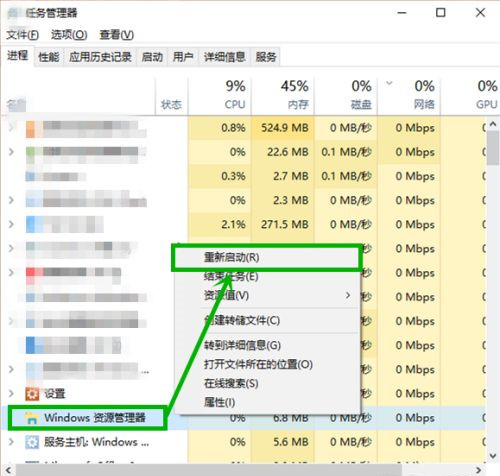
방법 3: 바탕 화면에서 패치 문서 만들기
1. 바탕 화면을 마우스 오른쪽 버튼으로 클릭하여 새 텍스트 파일을 만들고(win10의 기본 설정은 텍스트 문서를 여는 것입니다) 다음을 입력합니다.
taskkill /f/imexplorer.exe
explorer.exe
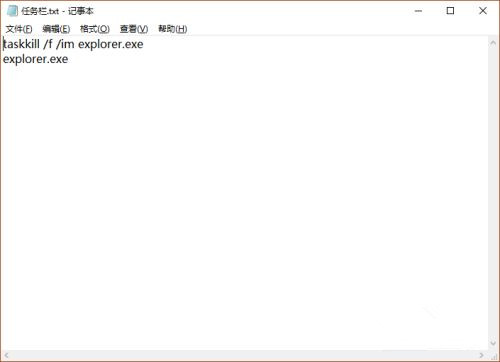
2 이후 저장하고 종료합니다. 파일 접미사를 bat로 변경합니다(예: taskbar.bat). 표시되면 폴더 이름을 직접 열고 [보기] 메뉴 표시줄을 선택한 후 [파일 확장자]를 확인할 수 있습니다.
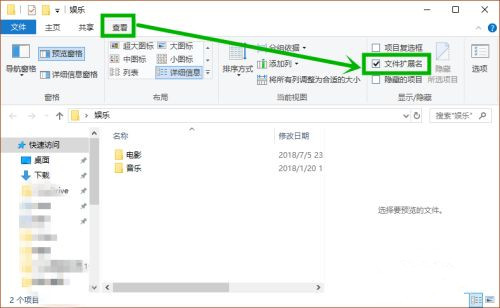
3. 바탕 화면에서 파일을 마우스 오른쪽 버튼으로 클릭하고 [관리자 권한으로 실행]을 선택한 후 팝업 상자에서 예를 클릭한 후 잠시 기다리면 상황이 좋지 않을 때에만 반복하면 됩니다. 이 프로세스가 수행됩니다.
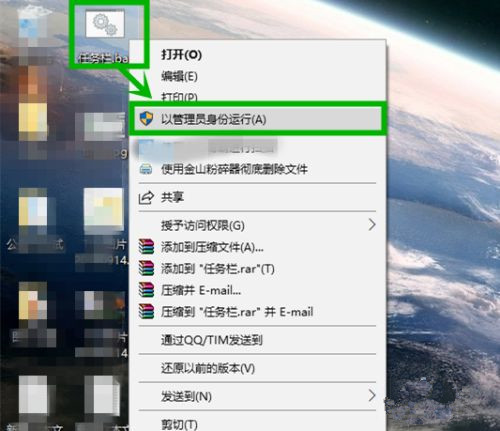
위 내용은 Win10 게임에서 전체 화면 작업 표시줄을 숨길 수 없으면 어떻게 해야 합니까?의 상세 내용입니다. 자세한 내용은 PHP 중국어 웹사이트의 기타 관련 기사를 참조하세요!